如何处理word2016文档图标显示异常的问题?下文就是word2016文档图标显示异常的解决方法,希望对你们有所帮助哦。
word文档图标显示异常的解决方法
点击“开始”菜单,输入“运行”并搜索。
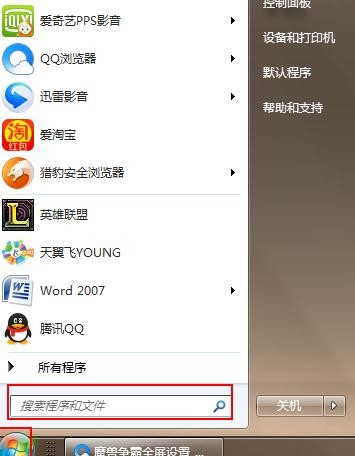
点击“运行”。
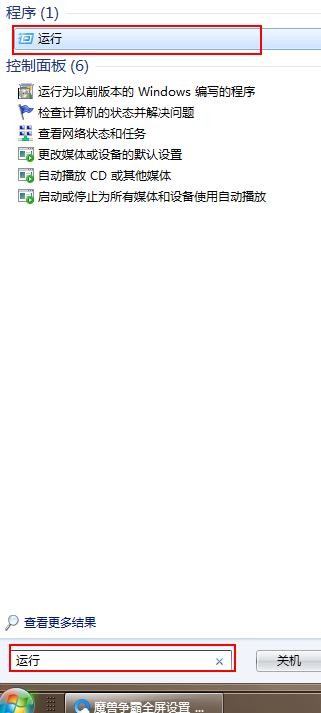
输入 regedit,然后点击确定。
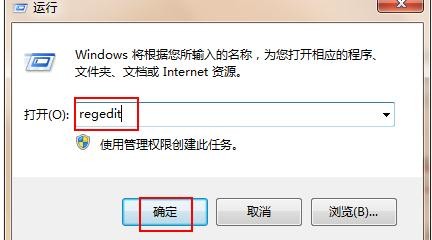
双击打开HKEY_CLASSES_ROOT。
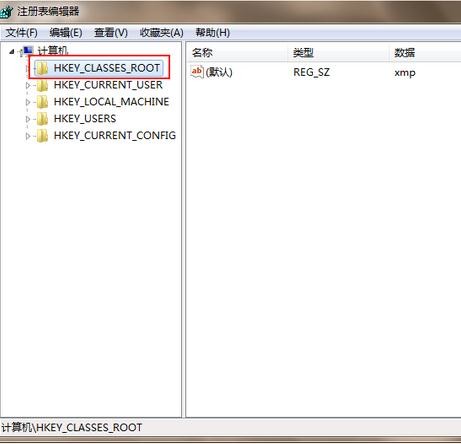
找到.docx,鼠标右击,选择删除。
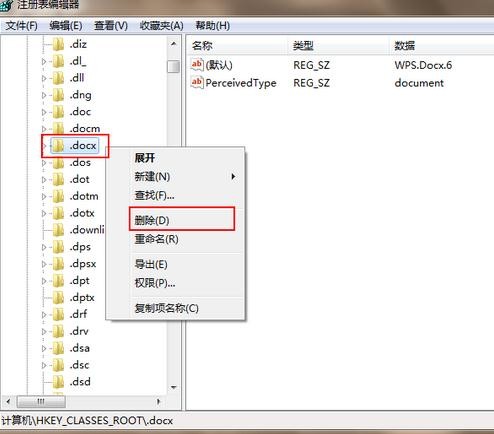
用同样的方法依次打开HKEY_CLASSES_ROOT\\Word.Document.12,鼠标右击,选择删除。
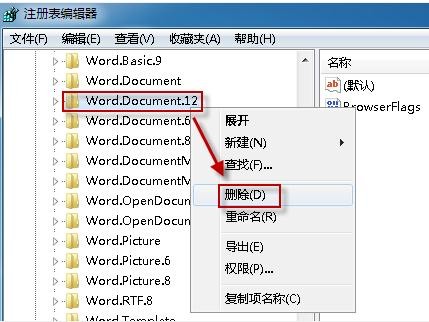
用同样的方法依次打开HKEY_CURRENT_USER\\Software\\Microsoft\\Windows\\CurrentVersion\\Explorer\\FileExts\\.docx,鼠标右击,选择删除。
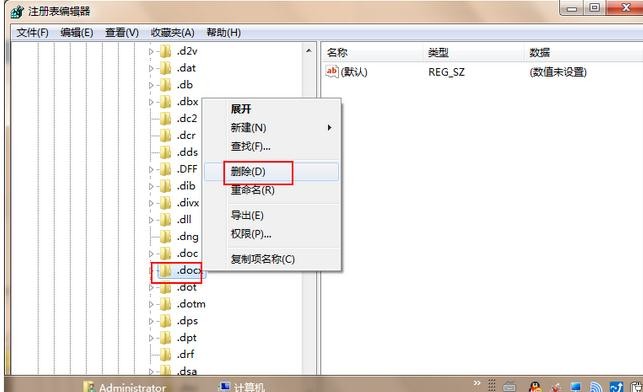
重新启动电脑就OK了。
以上就是如何处理word2016文档图标显示异常的问题的全部内容了,大家都学会了吗?
 天极下载
天极下载


































































 微信电脑版
微信电脑版
 腾讯电脑管家
腾讯电脑管家
 火绒安全软件
火绒安全软件
 向日葵远程控制软件
向日葵远程控制软件
 魔兽大脚插件(bigfoot)
魔兽大脚插件(bigfoot)
 自然人电子税务局(扣缴端)
自然人电子税务局(扣缴端)
 桌面百度
桌面百度
 CF活动助手
CF活动助手
